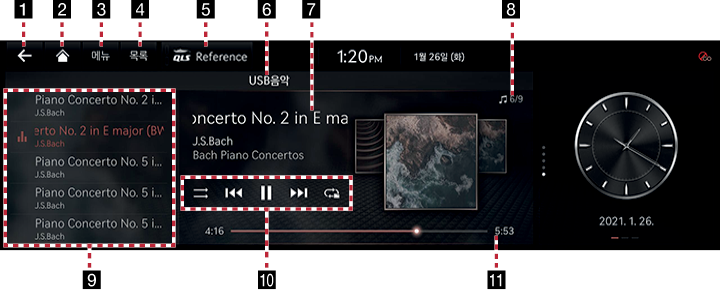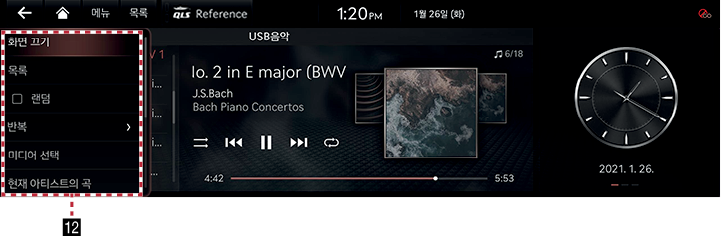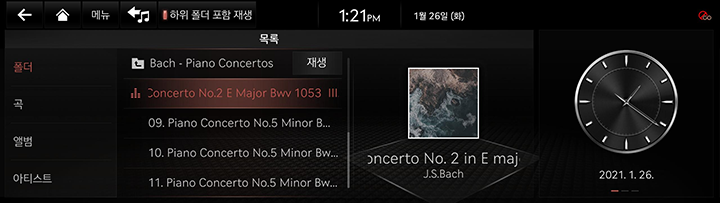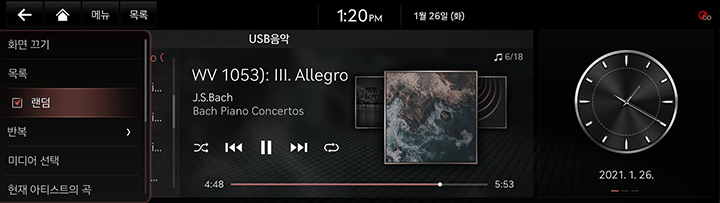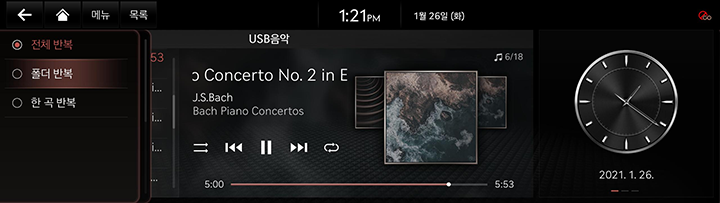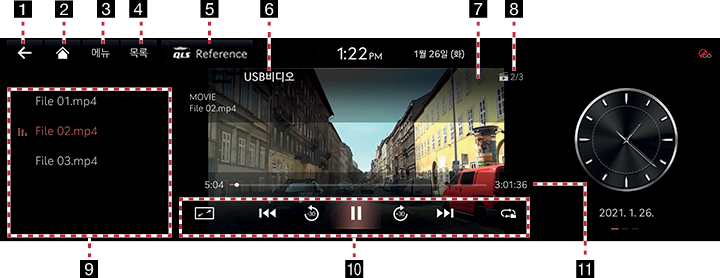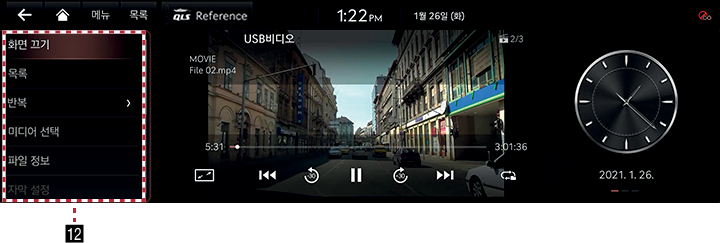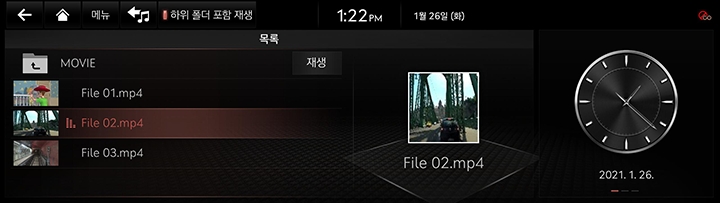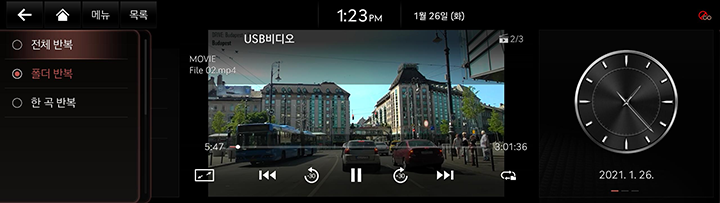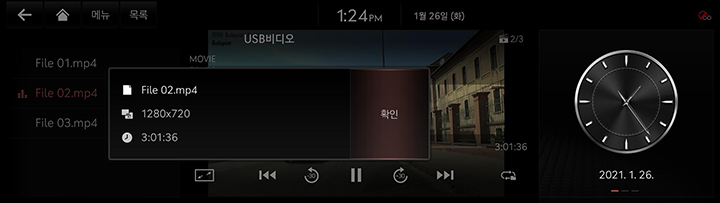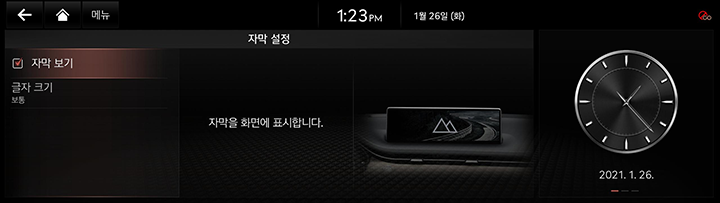USB 재생하기
USB 음악 화면구성
|
|
|
|
1 a
홈 화면 또는 이전 화면으로 이동합니다.
2 B
홈 화면으로으로 이동합니다.
3 메뉴
모드별 팝업 메뉴를 표시합니다.
4 목록
목록 화면으로 이동합니다.
5 QLS (퀀텀 로직 서라운드)
음향 모드를 제공합니다.
6 모드 표시
현재 실행 중인 모드를 표시합니다.
7 재생 파일 정보
아티스트, 곡명, 앨범명 정보를 표시합니다.
8 파일 인덱스
전체 파일 수를 표시합니다.
9 재생 목록
재생 시간을 표시합니다.
10 랜덤
랜덤 재생 기능을 설정/해제합니다.
컨트롤 패널
재생, 일시정지, 탐색 기능을 제어합니다.
반복
반복 재생 기능을 설정합니다.
11 재생 시간
재생 시간 정보를 표시합니다.
12 화면 끄기
화면을 끕니다.
목록
목록 화면으로 이동합니다.
랜덤
랜덤 재생 기능을 설정/해제합니다.
반복
반복 재생 기능을 설정합니다.
미디어 선택
원하는 미디어 모드를 선택합니다.
현재 아티스트의 곡
현재 노래의 아티스트 목록을 이동합니다.
현재 앨범의 곡
현재 노래의 앨범 목록을 이동합니다.
현재 곡 숨김
현재 재생 중인 음악을 Hidden_폴더로 이동합니다.
이동된 음악은 재생 목록에 표시되지 않으며 재생할 수 없습니다.
사운드 설정
사운드 설정 화면으로 이동합니다.
웹 매뉴얼
해당 기능의 매뉴얼에 대한 QR 코드를 표시합니다.
분할 화면
분할 화면 선택 메뉴를 표시합니다.
USB 음악 재생하기
USB 연결단자에 USB를 연결하세요.
|
,참고 |
|
USB가 연결되어 있고 다른 미디어가 재생 중인 상태에서 USB 음악을 재생하려면, 헤드유닛의 [MEDIA] 버튼 > [메뉴] > [미디어 선택] > [USB음악]을 누르세요. |
일시정지/재생하기
파일을 일시정지 및 재생합니다.
|
위치 |
상세 |
|
전석 화면 |
|
|
컨트롤러 |
|
이전/다음 곡 재생하기
이전/다음 곡을 재생합니다.
|
위치 |
상세 |
|
전석 화면 |
[C/V]를 터치하세요. |
정방향/역방향 탐색하기
재생 중인 파일을 빠르게 탐색합니다.
|
위치 |
상세 |
|
전석 화면 |
[C/V]를 길게 터치한 후 원하는 부분에서 손을 떼면 그 부분부터 재생됩니다. |
|
,참고 |
|
이전/다음 곡 검색하기
이전/다음 곡을 재생합니다.
검색하는 동안 파일 이름이 강조 표시됩니다.
원하는 파일 이름이 표시되면 전석 조작키의 [TUNE] 휠 버튼 및 컨트롤러를 눌러 파일을 재생하세요.
|
위치 |
상세 |
|
전석 조작키 |
[TUNE] 휠 버튼을 좌/우로 돌립니다. 원하는 곡이 표시되면 버튼을 누르세요. |
|
컨트롤러 |
컨트롤러를 좌/우로 돌립니다. 원하는 곡이 표시되면 컨트롤러를 누르세요. |
목록 보기
목록을 검색하여 원하는 파일을 재생할 수 있습니다.
- 재생 화면에서 [목록]을 누르세요. 또는 [메뉴] > [목록]을 누르세요.
|
|
- 폴더, 노래, 앨범, 아티스트 또는 최근 추가 목록에서 원하는 파일을 선택하세요.
선택된 파일이 재생됩니다.
|
,참고 |
|
목록 화면에서 [재생]을 누르면, 선택한 폴더의 첫번째 파일부터 재생됩니다. |
랜덤
전체 파일을 순서 없이 무작위로 재생합니다.
- 재생 화면에서 [메뉴] > [랜덤]을 누르세요.
|
|
- 랜덤 재생이 설정됩니다. [랜덤]을 다시 누르면, 설정이 해제됩니다.
|
,참고 |
|
전석 화면에서 [q/r]을 선택하여 랜덤 기능을 설정/해제할 수 있습니다. |
반복
곡을 반복하여 재생하는 기능입니다.
- 재생 화면에서 [메뉴] > [반복]을 누르세요.
|
|
- 원하는 반복 모드를 누르세요.
- [전체 반복]: 전체 파일을 반복합니다.
- [폴더 반복]: 현재 폴더내에 있는 모든 파일을 반복 재생합니다.
[앨범] 또는 [아티스트] 카테고리에서 재생하는 동안 [앨범 반복] 또는 [아티스트 반복]으로 표시 됩니다. - [한 곡 반복]: 현재의 곡을 반복 재생합니다.
|
,참고 |
|
전석 화면에 있는 [k]/[m]/[l]/[n]를 선택해도 반복 재생 기능을 설정합니다.
|
현재 곡 숨김
현재 재생 중인 곡을 Hidden_폴더로 이동합니다.
이동한 곡은 재생 목록에 표시되지 않으며 재생할 수 없습니다.
- 재생 화면에서 [메뉴] > [현재 곡 숨김]을 누르세요.
|
|
- [예]를 누르세요.
현재 아티스트의 곡
현재 곡의 아티스트 목록으로 이동합니다.
[메뉴] > [현재 아티스트의 곡]을 누르세요.
|
,참고 |
|
재생 화면에서 아티스트를 눌러 목록으로 이동할 수 있습니다. |
현재 앨범의 곡
현재 노래의 앨범 목록으로 이동합니다.
[메뉴] > [현재 앨범의 곡]을 누르세요.
|
,참고 |
|
재생 화면에서 앨범 아트를 눌러 목록으로 이동할 수 있습니다. |
사운드 설정
- 재생 화면에서 [메뉴] > [사운드 설정]을 누르세요.
- 자세한 내용은 "사운드 설정하기"를 참고하세요.
USB 비디오 화면구성
|
|
|
|
1 a
홈 화면 또는 이전 화면으로 이동합니다.
2 B
홈 화면으로 이동합니다.
3 메뉴
모드별 팝업 메뉴를 표시합니다.
4 목록
목록 화면으로 이동합니다.
5 QLS (퀀텀 로직 서라운드)
음향 모드를 제공합니다.
6 모드 표시
현재 실행 중인 모드를 표시합니다.
7영상 표시
현재 재생되는 영상을 보여줍니다.
8 파일 인덱스
전체 파일 수를 표시합니다.
9 재생 목록
재생 시간을 표시합니다.
10 전체 화면
영상을 전체 화면으로 표시합니다.
컨트롤 패널
재생, 일시 정지, 검색, 30초 전후로 건너뛰기 기능을 제어합니다.
반복
반복 재생 기능을 설정합니다.
11 재생 시간
재생 시간 정보를 표시합니다.
12 화면 끄기
전석 화면을 끕니다.
목록
목록 화면으로 이동합니다.
반복
반복 재생 기능을 설정합니다.
미디어 선택
원하는 미디어 모드를 선택할 수 있습니다.
파일 정보
파일명, 해상도, 재생 시간을 표시합니다.
자막 설정
자막을 설정합니다.
사운드 설정
사운드 설정 화면으로 이동합니다.
디스플레이 설정
디스플레이 설정 화면으로 이동합니다.
음성 설정
음성을 설정합니다.
전체 화면
영상을 전체 화면으로 표시합니다.
웹 매뉴얼
일치하는 기능 매뉴얼에 관한 QR 코드를 표시합니다.
분할 화면
분할 화면 선택 메뉴를 표시합니다.
USB 비디오 재생하기
USB 연결단자에 USB를 연결하세요.
|
,참고 |
|
일시정지/재생하기
파일을 일시정지 및 재생합니다.
|
위치 |
상세 |
|
전석 화면 |
|
|
컨트롤러 |
|
USB 표시화면 전환하기 (기본 모드 화면/전체 화면)
|
위치 |
상세 |
|
전석 화면 |
화면을 터치하세요. |
|
컨트롤러 |
전체 화면에서 컨트롤러를 위 또는 아래로 밀면 기본 모드 화면이 나타납니다. |
|
,참고 |
|
이전/다음 파일 재생하기
이전/다음 파일을 재생합니다.
|
위치 |
상세 |
|
전석 화면 |
[C/V]를 터치하세요. |
정방향/역방향 탐색하기
재생 중인 파일을 빠르게 탐색합니다.
|
위치 |
상세 |
|
전석 화면 |
[C/V]를 길게 터치한 후 원하는 부분에서 손을 떼면 그 부분부터 재생됩니다. |
|
,참고 |
|
이전/다음 파일 검색하기
이전/다음 파일을 재생합니다.
검색하는 동안 파일이 강조 표시됩니다.
원하는 파일 이름이 표시되면 전석 조작키의 [TUNE] 휠 버튼과 컨트롤러를 눌러 파일을 재생합니다.
|
위치 |
상세 |
|
전석 조작키 |
[TUNE] 을 상/하로 돌립니다. 원하는 파일이 표시되면 버튼을 누르세요. |
목록 보기
목록을 검색하여 원하는 파일을 재생할 수 있습니다.
- 재생 화면의 [목록]를 누르세요. 또는 [메뉴] > [목록]을 누르세요.
|
|
- 원하는 파일을 선택하면 재생이 시작됩니다.
|
,참고 |
|
목록 화면에서 [재생]을 누르면, 선택한 폴더의 첫번째 파일부터 재생됩니다. |
반복
파일을 반복하여 재생하는 기능입니다.
- 재생 화면에서 [메뉴] > [반복]을 누르세요.
|
|
- 원하는 반복 모드를 누르세요.
- [전체 반복]: 전체 파일을 반복 재생합니다.
- [폴더 반복]: 현재 폴더 내의 모든 파일을 반복 재생합니다.
- [파일 반복]: 현재 재생 중인 파일을 반복 재생합니다.
|
,참고 |
|
전석 화면에 있는 [k]/[l]/[n]를 선택해도 반복 재생 기능을 설정합니다.
|
파일 정보
재생 중인 파일의 파일명, 파일 크기, 재생 시간에 대한 정보를 확인합니다.
- 재생 화면에서 [메뉴] > [파일 정보]를 누르세요.
|
|
- [확인]을 누르세요.
자막 설정
다중 자막을 지원하는 파일인 경우에 사용이 가능합니다.
화면에 표시되는 자막을 설정합니다.
- 재생 화면에서 [메뉴] > [자막 설정]을 누르세요.
|
|
- 원하는 항목을 설정하세요.
- [자막 보기]: 자막 표시를 설정/해제합니다.
- [글자 크기]: 화면에 표시되는 자막의 글자 크기를 설정합니다.
디스플레이 설정
비디오 재생을 위한 밝기/대비/채도를 조정합니다.
- 재생 화면의 [메뉴] > [디스플레이 설정]을 누르세요.
- 자세한 내용은 "디스플레이 설정하기"를 참고하세요.
사운드 설정
- 재생 화면에서 [메뉴] > [사운드 설정]을 누르세요.
- 자세한 내용은 "사운드 설정하기"를 참고하세요.
음성 설정
다중 음성을 지원하는 파일인 경우에 사용이 가능합니다.
- 재생 화면의 [메뉴] > [음성 설정]을 누르세요.
- 원하는 음성을 선택하세요.